Ako nainštalovať tlačiareň HP LaserJet 1018
Pre každú modernú osobu je skutočnosť, že je obklopená obrovským počtom rôznych dokumentov. Sú to správy, výskumné práce, správy a tak ďalej. Sada bude pre každú osobu iná. Ale existuje jedna vec, ktorá spája všetkých týchto ľudí - potrebu tlačiarne.
Inštalácia tlačiarne HP LaserJet 1018
Takýto problém môžu čeliť tí ľudia, ktorí predtým nemali žiadnu obchodnú činnosť s počítačovým vybavením, a skúsili dosť ľudí, ktorí napríklad nemajú disk s ovládačmi. Či tak alebo onak, postup pre inštaláciu tlačiarne je dosť jednoduchý, a tak sa dozvieme, ako to urobiť.
Keďže zariadenie HP LaserJet 1018 je pomerne jednoduchá tlačiareň, ktorá dokáže tlačiť len toľko, čo je pre používateľa dostatočné, nepovažujeme ďalšie pripojenie. Jednoducho neexistuje.
- Najprv pripojíme tlačiareň k elektrickej sieti. Na to potrebujeme špeciálny kábel, ktorý musí byť dodaný v súprave s hlavnou jednotkou. Je ľahké ho identifikovať, pretože jedna strana vidlice. V samotnej tlačiarni nie je veľa miest, kde môže byť pripevnený takýto drôt, takže postup nepotrebuje podrobný popis.
- Keď zariadenie začne pracovať, môžete pokračovať v jeho pripojení k počítaču. Pomôžeme vám špeciálny kábel USB, ktorý je súčasťou súpravy. Tu je potrebné poznamenať, že kábel je pripojený k tlačiarni štvorcovou stranou, ale známy konektor USB by mal byť vyhľadávaný na zadnej strane počítača.
- Potom musíte nainštalovať ovládač. Na jednej strane operačný systém Windows už môže vo svojich databázach vyzdvihnúť štandardný softvér a dokonca vytvoriť nové zariadenie. Na druhej strane, takýto softvér od výrobcu je oveľa lepší, pretože bol navrhnutý špeciálne pre príslušnú tlačiareň. Preto vložíme disk a postupujeme podľa pokynov v "Sprievodcovi nastavením" .
- Ak z nejakého dôvodu nemáte disk s takým softvérom a potrebujete vysokokvalitný ovládač tlačiarne, vždy sa môžete obrátiť na oficiálnu webovú lokalitu výrobcu o pomoc.
- Po vykonaní činnosti je tlačiareň pripravená na použitie a môže byť použitá. Zostáva len ísť do ponuky "Štart" , vyberte položku "Zariadenia a tlačiarne" , nájsť skratku s obrázkom nainštalovaného zariadenia. Kliknite na ňu pravým tlačidlom myši a zvoľte "Predvolené zariadenie" . Teraz všetky súbory, ktoré budú odoslané na tlač, sa dostanú do nového, práve nainštalovaného zariadenia.


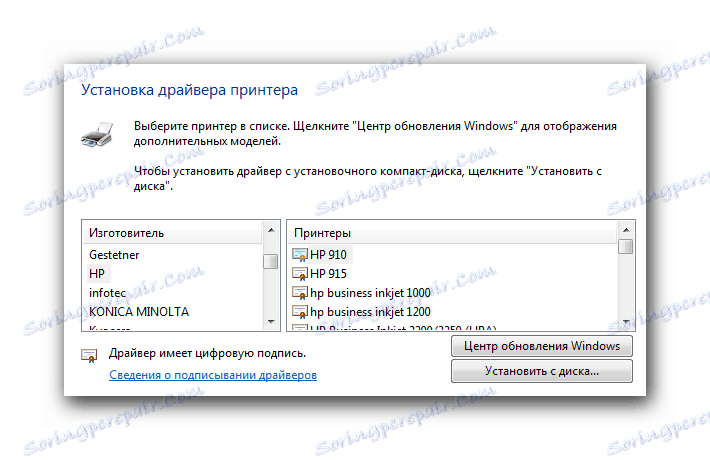

V dôsledku toho možno povedať, že inštalácia takéhoto zariadenia nie je vôbec dlhá. Stačí stačiť všetko v správnom poradí a mať kompletný súbor potrebných detailov.